【マーケ入門】Googleサーチコンソール中級編(Googleアナリティクスとの連携)
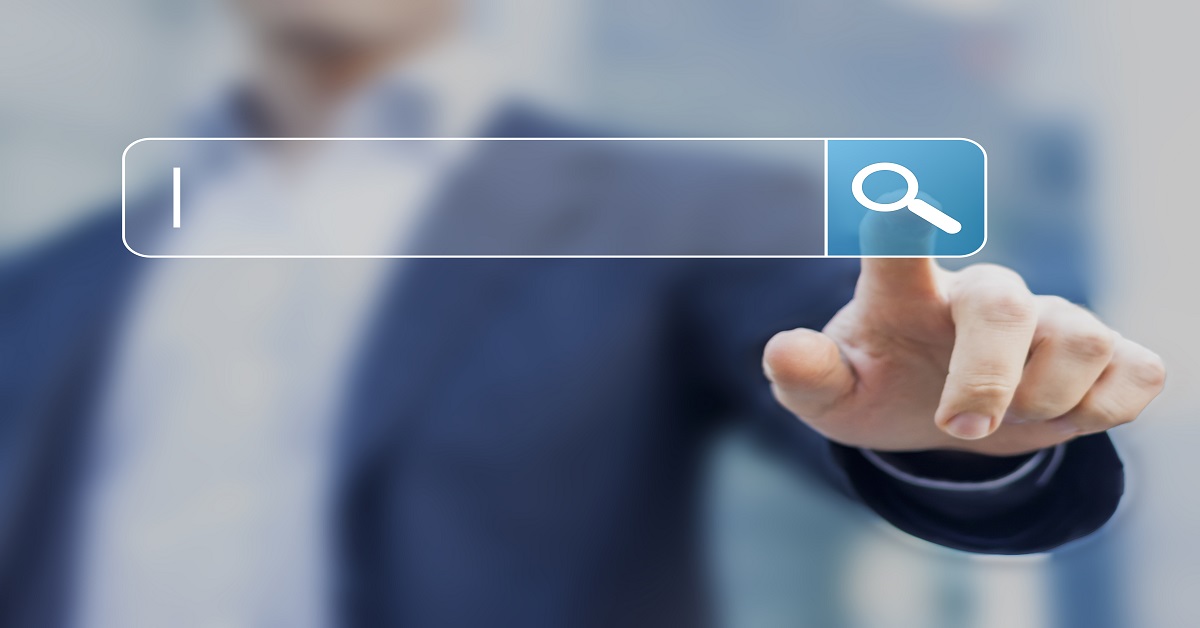
▽前回の記事はこちら
マーケティング入門記事まとめ
【マーケ入門シリーズ】Googleアナリティクス、アドワーズ、サーチコンソール活用記事まとめ
登録しておくと、ウェブサイトの運用に非常に役に立つGoogleサーチコンソール。
今回は設定中級編として、Googleアナリティクスとの連携方法ほか、レポートの確認方法と運用方法などをご紹介していきます。
Googleアナリティクスと連携
まずはGoogleアナリティクスとの連携の仕方から説明します。
連携自体は簡単です。
1.まずGoogleアナリティクスにログインして、左メニューの管理をクリック。
2.プロパティ設定をクリックし、設定画面の下の方にある「Search Consoleを調整」をクリックします。
3.Search Consoleの設定ページに移動したら、編集をクリック。
4.連携したいSearch Consoleを選び、保存。
これで設定完了です。
アナリティクスとの連携によって
サイト訪問前に行う行動→サーチコンソールでデータ取得
と、
サイトに訪れたあとの行動→アナリティクスで取得
といったようにユーザーの行動を追えるので、組み合わせて使えば、キーワード対策やサイトのコンテンツ対策、ランディングページの調整など多角的なサイト改善ができ、サイトのパフォーマンスアップへとつなげられます。
そのほか、アナリティクスとサーチコンソールの連携を行った時だけ、期間を問わず取得出来る定期レポートもあるので重宝します。
このように、Googleアナリティクスとの連携が実現できれば、メリットは決して少なくありません。
レポートを確認
ではサーチコンソールを使って定期的な運用を進めていきましょう。
運用の手始めとしてまず取り掛かるべきは、検索クエリの確認です。
検索クエリは、検索結果画面に表示されたキーワードがわかる機能で、ユーザーがどんなキーワードを使って検索しているのか分析し、検索クエリの多いワードを踏まえたコンテンツ作成やLPの作成といったサイト改善ができます。
加えてもう一つ、クロール状況の確認を行いましょう。
クロールとは、Googleの検索ロボット=クローラー=が、インターネットにあるウェブページを巡回し、その情報を収集する行為=クロール=を指します。
仮にご自身が運用されているサイトが、クローリングにされていなかったとしたらどうなるかというと、Googleの検索結果画面に出てこなくなります。検索結果画面に出てこなければ、ユーザーがサイトを訪問する方法は直接訪れるか、広告などのリンクから訪れるなど、入口が狭まってしまいます。
こうした状況を放置すればするほどサイト運用者にとっては損失になりますので、クロールされているかどうかチェックする必要があるんですね。
方法は
左メニューの「クロール」から、「クロールエラー」をクリック
エラーレポートが表示されるので、URLをクリックしてみましょう。
するとなぜそのURLがクロールされていないかのエラー内容と対処方法が表示されます。
エラーのタイプは複数ありますが、代表的なものは「サーバーエラー」「アクセスブロック」「被リンクチェック」の3つです。
「サーバーエラー」
原因:
サーバの応答が遅い
クローラーのアクセスがブロックされている
対処:
動的ページを軽くする
サーバ負荷の確認
クローラーをブロックしていないかの確認
「アクセスブロック」
原因:
クローラーがサイトにアクセスできない
対処:
Googleからサイトがどのように認識されているか確認
robots.txtファイルが適切なページのみ動作しているか確認
Googleインデックスでブロックされたリソースのレポートを確認後、robots.txtでブロックの解除をする
「被リンクチェック」
自社サイトのリンクを貼っている被リンク元サイトを確認し、どのようなサイトでどのように紹介されているのかのチェックのほか、SEOスパムサイト的なサイトにリンクが残っていないかの確認を行います。
検索トラフィック→サイトへのリンク→詳細
で外部ページのURLが確認できます。
被リンク確認時にスパム的なリンクが見つかったときは、
https://www.google.com/webmasters/tools/disavow-links-main
こちらからリンクの否認を行います。
サーチコンソール運用編
サイト運用の中で、さまざまな課題が出てくるかと思われます。
その際にサーチコンソールを使って対処していくとスムーズです。
サイトリンクに出したくないページがある場合
検索結果一覧ページで1位になったサイトは、通常のLPに加え、各ページのリンクが表示されます。その際に各ページリンクに表示させたくないページを申請出来ます。
方法は
サイトリンク→”このサイトリンクURLの順位を下げる”と記載されている右側のBOXにそのページのURLを入れ、順位を下げるボタンを押します。
あくまで申請なのでいつ行われるのか、確実に行われたのか、の確認はできません。
クロールしてほしいページ
新しいページを追加した場合など/に利用する機能です。
クロール>Fetch as Googleから
URLを入力し、「取得」をクリック。しばらくすると「インデックスに送信」ボタンが出てくるのでクリック。
クロールはしばらくすれば自動で行われますが、早く行ってほしい場合はこの機能を使うと便利です。
サイトマップをアップ
新規ウェブサイトの立ち上げ/や大幅なリニューアルを行った時に、検索エンジンに対してサイトマップを作成し、クロールを待ちますが、クロールには時間が掛かります。
この機能はどこにサイトマップをアップしたのかをGoogleに伝えることで、クロールを行ってもらいやすくするものです。
クロールからサイトマップで行えます。
ここまでサーチコンソールとアナリティクスの連携から、各種機能と運用についてご紹介しました。
次回は上級編として、自社の課題と照らし合わせた効果的な運用方法について、ご紹介していきます。
▽次の記事はこちら
▼キャパの公式Twitter・FacebookではITに関する情報を随時更新しています!
建設・土木業界向け 5分でわかるCAD・BIM・CIMの ホワイトペーパー配布中!
CAD・BIM・CIMの
❶データ活用方法
❷主要ソフトウェア
❸カスタマイズ
❹プログラミング
についてまとめたホワイトペーパーを配布中

デジタルツインと i-Constructionについての ホワイトペーパー配布中!
❶デジタルツインの定義
❷デジタルツインが建設業界にもたらすもの
❸i-Constructionの概要
❹i-Constructionのトップランナー施策

















